在日常生活中,我们经常会遇到需要频繁访问的网页,为了方便快速打开这些网页,我们可以将它们保存为手机桌面上的快捷方式,通过这种方式,我们不仅可以节省时间,还可以一键直达所需网页,提高使用效率。如何在手机上添加网页快捷方式呢?接下来我们将详细介绍具体操作步骤。
如何在手机上添加网页快捷方式
方法如下:
1.当我们在浏览网页时,我们如果想将该网页设置成桌面快捷方式。方便下次使用,我们可以在手机网页浏览界面的右下角看到“等于号”的图标;
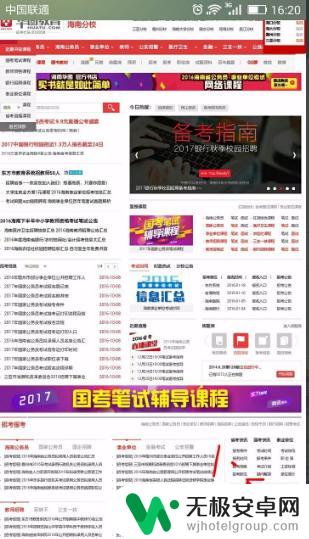
2.此时,我们只需要点击“=”图像图标即可;
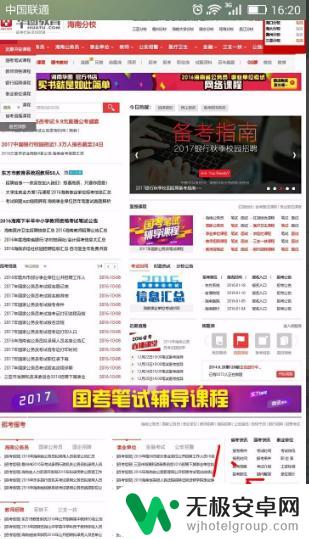
3.这时,在手机页面下方出现了几个功能选项图标,在这些图标中,我们点击选择中间形似“三”字的图标;
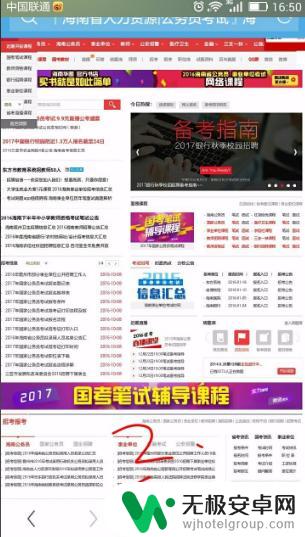
4.此时,在该页面下方出现了诸多的功能选项,有收藏/历史、下载/文件、小说书架、我的视频、收藏网址等等选项;
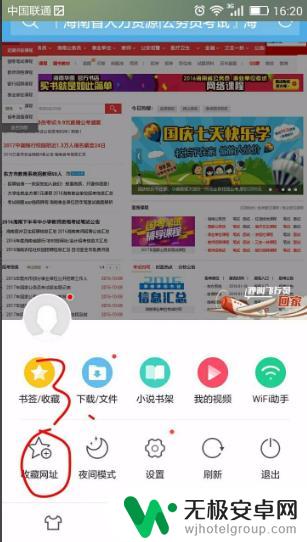
5.在出现的诸多功能选项中,我们点击选择“收藏网址”选项即可;
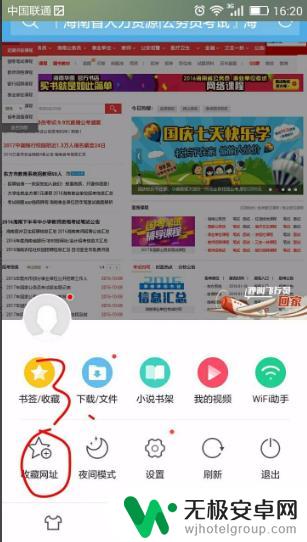
6.此时在手机页面上,我们可以发现页面底端出现“收藏至”的提示选项框。有书签、主页图标、手机桌面三个选项,我们点击“手机桌面”即可;
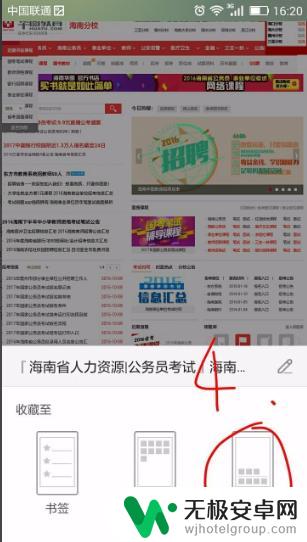
7.最后,当我们返回到手机桌面时。我们可以发现刚才的网页已经以桌面快捷方式呈现在手机桌面上了,下次我们再次打开该网页时,我们只需要点击该快捷方式即可。
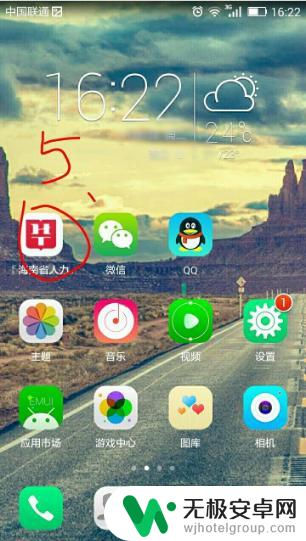
以上就是关于如何将手机网页保存到桌面快捷方式的全部内容,如果遇到相同情况的用户,可以按照以上方法解决。











